Kā mēs varam pārbaudīt, vai datora CPU (procesors) atbalsta Windows 8

lietotāji Windows care doresc sa testeze ultima versiune de Windows 8 lansata, si anume Izlaiduma priekšskatījums, trebuie mai intai sa verifice daca Procesors (CPU) computerului din dotare suporta acest operētājsistēma. Chiar daca in minimālās sistēmas prasības pe care le-a anuntat Microsoft este specificat ca procesorul trebuie sa fie de minim 1 GHz, foarte multi utilizatori au semnalat imposibilitatea de a instala Windows 8 RP datorā ar CPU superior, din cauza incompatibilitatii acestuia din urma cu OS-ul, mesajul de eroare fiind urmatorul:
VaiYour PC’s CPU isn’t compatible with Windows 8”.
Cum se explica acest lucru?
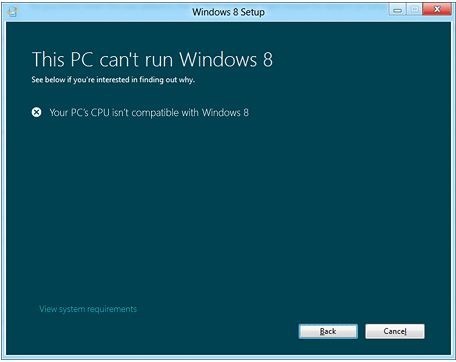
Eroarea de incompatibilitate intre CPU si sistemul de operare apare atunci cand se incearca instalarea Windows 8 RP pe un computer care nu suporta urmatoarele feature-uri: PAE (Physical Addresses Extension), NX (No-execute Page protection) si SSE2 (Streaming SIMD Extensions 2). Daca va numarati printe cei care au facut cunostinta cu acest mesaj de eroare, incercati sa activati feature-ul NX din BIOS, iekšā Drošības iestatījumi. Daca acest feature este disponibil, sub tab-ul Security veti observa intrarile NX vai XD. Daca acest feature nu este disponibil, din pacate momentan nu exista nici o modalitate care sa permita instalarea sistemului Windows 8 pe computer-ul dvs (chiar daca installer-ul Windows 8 pentru comercial nu verifica daca PC-ul suporta feature-urile PAE, NX si SSE2, conform Microsoft sistemul va intampina erori in timpul procesului de setup). Pentru mai multe detalii downloadati si cititi documentul publicat de Microsoft cu privire la aceasta problema: PAE/NX/SSE2 Support Requirement Guide for Windows 8Apvidū
Pentru cei care fie nu stiu cum, fie nu vor sa intre in BIOS (din motive de siguranta/securitate) pentru a verifica daca PC-ul suporta PAE, NX si SSE2, exista o metoda mult mai simpla cu ajutorul careia pot afla acest lucru, si anume o utilitate command-line numita CoreinfoApvidū
Cum folosim Coreinfo pentru a verifica daca procesorul PC-ului din dotare suporta Windows 8?
- lejupielādēt arhīvu Coreinfo, si extrageti continutul intr-o locatie usor de accesat
- Atvērt Komandu uzvedne si introduceti calea catre fisierul Coreinfo.exe salvat anterior si dati Ieiet (Piemēram C:Usersuser-nameDesktopCoreinfo.exe, kur lietotājvārds ir jūsu lietotājvārda vārds)
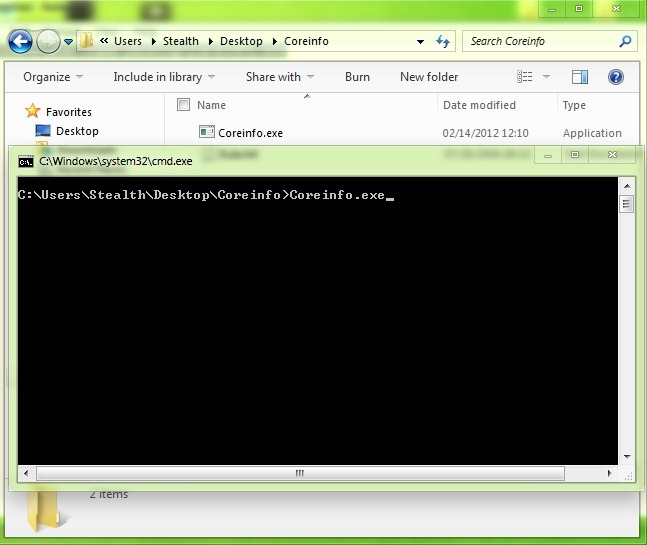
- in lista afisata identificati intrarile PAE, NX un SSE2. Daca procesorul suporta feature-urile respective, acestea vor avea caracterul “*” in dreptul lor.
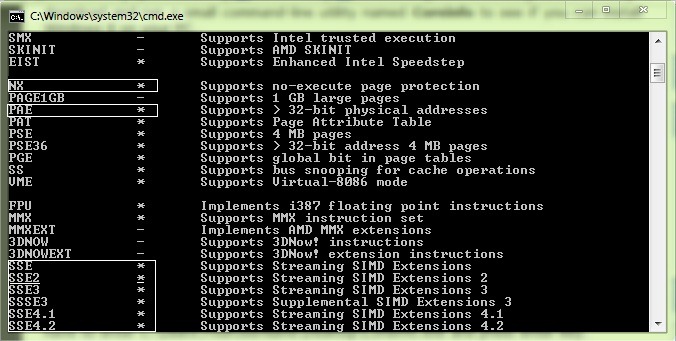
Daca procesorul nu suporta aceste feature-uri, acestea vor fi urmate de caracterul “–“.
Bafta!
Download CoreinfoApvidū
Slepenie iestatījumi – How to check if your CPU supports Windows 8
Kā mēs varam pārbaudīt, vai datora CPU (procesors) atbalsta Windows 8
Kas jauns
Pret Stealth
Kaislīgs par tehnoloģijām, ar prieku rakstu vietnē StealthSettings.com kopš 2006. gada. Man ir plaša pieredze operētājsistēmās: macOS, Windows un Linux, kā arī programmēšanas valodās un blogošanas platformās (WordPress) un tiešsaistes veikalos (WooCommerce, Magento, PrestaShop).
Skatīt visas Stealth ziņasIespējams, jūs interesē arī...


10 domas par “Kā mēs varam pārbaudīt, vai datora CPU (procesors) atbalsta Windows 8”